详解Windows10常用的PowerShell高级任务
Windows PowerShell是一种命令行外壳程序和脚本环境,在未来时很可能会替换掉命令提示符(CMD)。在Windows10系统中,很多用户对于PowerShell相对陌生,所以今天小编给大家介绍15 个常用的PowerShell 高级任务。

Windows10中常用的15项PowerShell高级任务:
1、打开PowerShell环境
Windows 10 中已内置了 PowerShell 命令行环境,大家可以直接搜索「PowerShell」并以管理员身份运行。
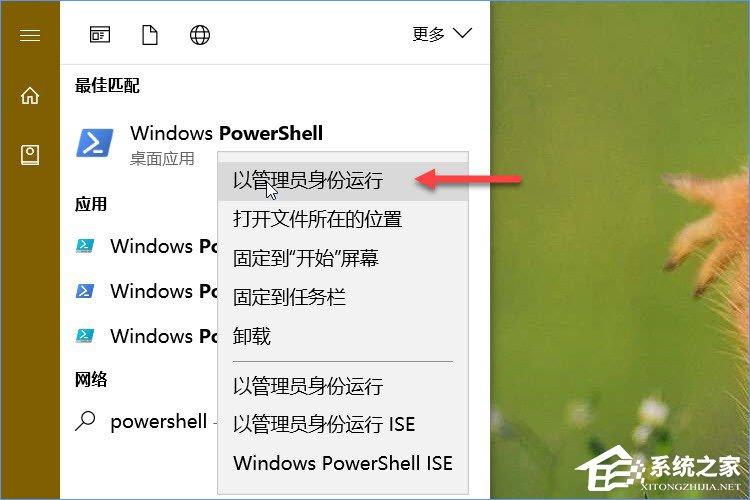
或者在搜索栏中键入 PowerShell 搜索到之后用Ctrl + Shift + 回车打开。
2、设置日期和时间
有很多种方法都可以设置 Windows 系统的时间、日期,但使用 PowerShell 应该说是最快捷的方式了,只需类似如下命令即可:
Set-Date -date “2016-12-01 8:30 AM”
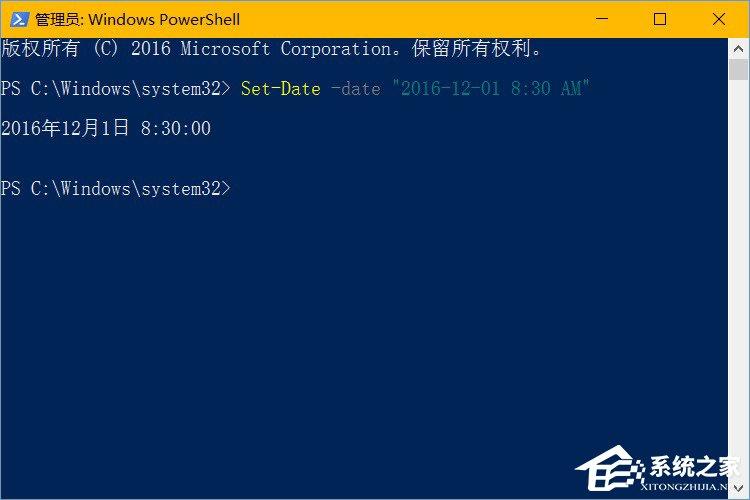
AM 和 PM 相信不用解释了吧。
3、调整日期和时间
某些特殊情况下,我们可能需要对日期和时间进行调整而不是直接指定具体值,要完成此任务还是使用 Set-Date cmdlet,但用法与此前就有所不同了,例如:
Set-Date (Get-Date).AddDays(2)
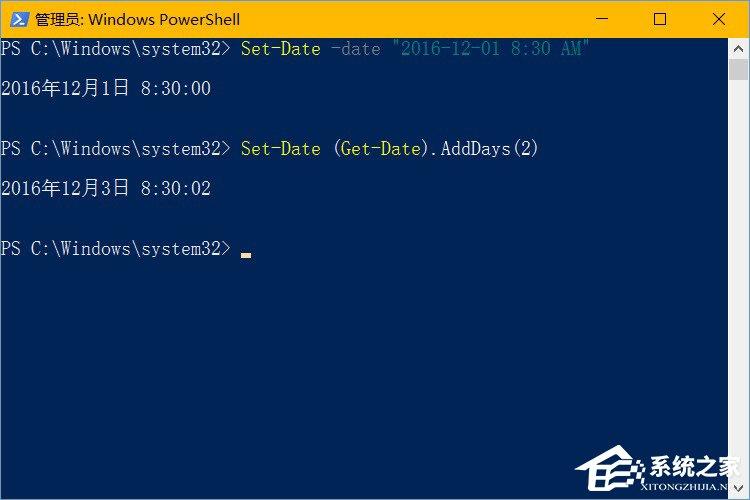
从上面命令大家可以看到,我们先通过 Get-Date 获取当前日期之后再触发 Set-Date 为日期加 2。当然此命令还可以使用AddHours、AddMinutes 或 AddSeconds 为时间增加时、分、秒等。
4、验证文件和文件夹
PowerShell 命令可以方便地检查计算机上是否存在某个文件和文件夹,使用 Test-Path cmdlet再跟上路径即可完成验证,而无需花时间在资源管理器中去找。例如:要验证 C 盘是否存在一个名为 PowerShell.xlsx 的 Excel文件可以使用如下命令:
Test-Path c:\PowerShell.xlsx
此命令返回的是 True 或 False 这样的布尔值,如果你不知道确切的文件名,也可以直接使用通配符,例如:
Test-Path c:\*.xlsx
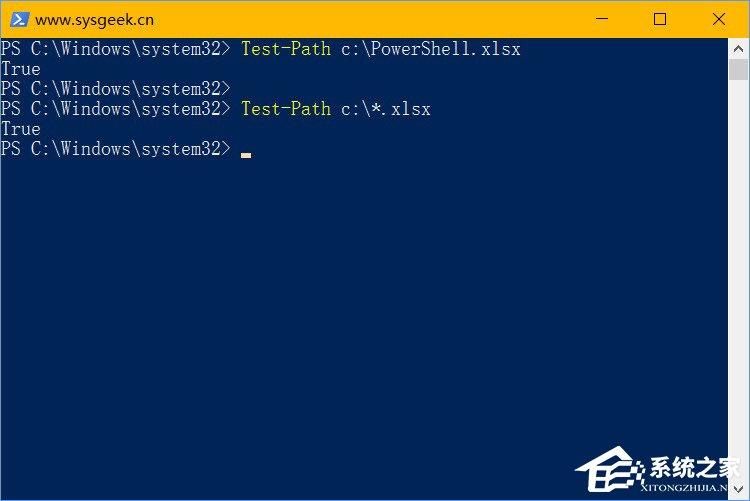
5、重命名文件和文件夹
一旦你知道文件名文件夹的确切路径,PowerShell 也可以非常容易地重命名文件和文件夹,只需参考如下示例使用Rename-Item cmdlet 即可:
Rename-Item c:\PowerShell.xlsx New_PowerShell.xlsx
6、移动文件和文件夹
使用 PowerShell 移动文件或文件夹也非常容易,使用 Move-Item cmdlet 即可,例如:
Move-Item c:\PowerShell.xlsx d:\PowerShell.xlsx
结合通配符使用,可以快速将特定类型的文件从一个文件夹移动到另一个文件夹:
Move-Item c:\*.xls d:\excel\
7、打开程序
Invoke-Item cmdlet 可以直接在 PowerShell 提示符中打开应用程序:
Invoke-Item c:\Windows\System32otepad.exe
但已经在 Windows Path 路径中的应用可以直接用名称执行,例如:
notepad
8、使用默认程序打开文件
Invoke-Item cmdlet除可以执行应用程序外,还可直接用于打开文件。但需要大家注意的是,使用它打开文件时,只会使用该文件类型关联的默认应用程序打开。
Invoke-Item c:\Sysgeek\Hello.txt
9、以批处理形式打开文件
当 Invoke-Item cmdlet 与通配符结合时,可以批量打开某类型的文件:
Invoke-Item c:\Sysgeek\*.txt
10、读取文本文件
PowerShell 是可以直接处理文本文件内容的,例如使用 Get-Content 命令即可读取文本文件内容:
Get-Content c:\Sysgeek\Hello.txt
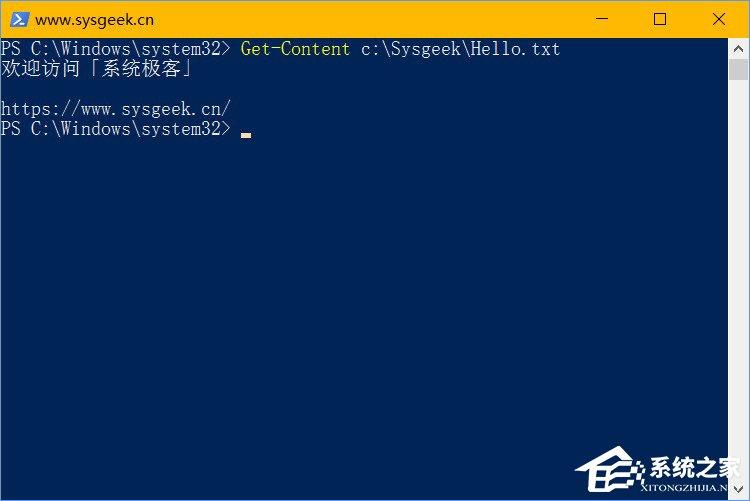
如果你只是想预览文件,而非阅读整个文本,可以使用 -totalcount 参数:
Get-Content c:\Sysgeek\Hello.txt -totalcount 1
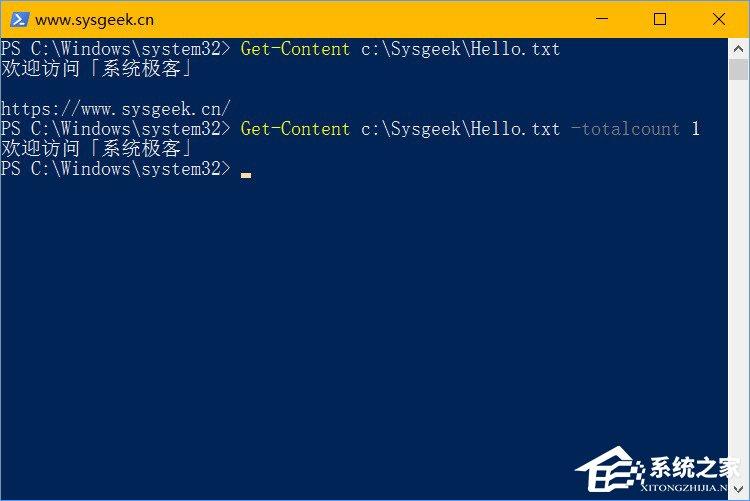
11、添加文本内容
除读取文本文件内容外,在 PowerShell 中使用 Add-Content cmdlet 可以直接添加内容:
Add-Content c:\Sysgeek\Hello.txt "by 海猴子"
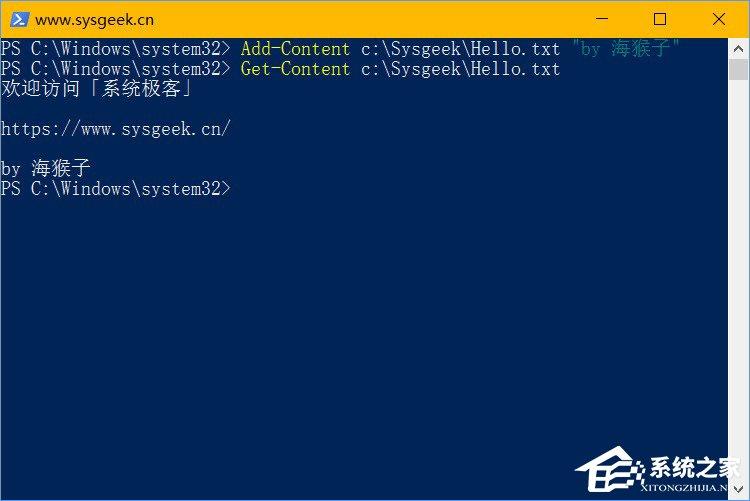
当然,此命令只是将文本追加到文件最后,不一定满足你的需求。
12、统计文本文件
不论是要统计普通文件也好,还是想统计一天编写了多少行代码,都可以使用如下命令:
Get-Content c:\Sysgeek\Hello.txt | Measure-Object
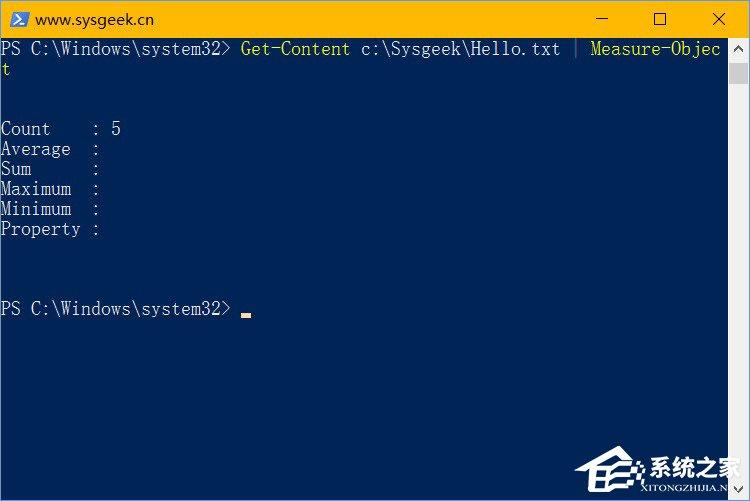
13、服务状态统计
当你需要统计 Windows 服务及状态时,此前可能会手动一个一个去查看,其实使用 PowerShell 的 Get-Service cmdlet即可立即遍历出当前系统上的所有服务及状态:
Get-Service
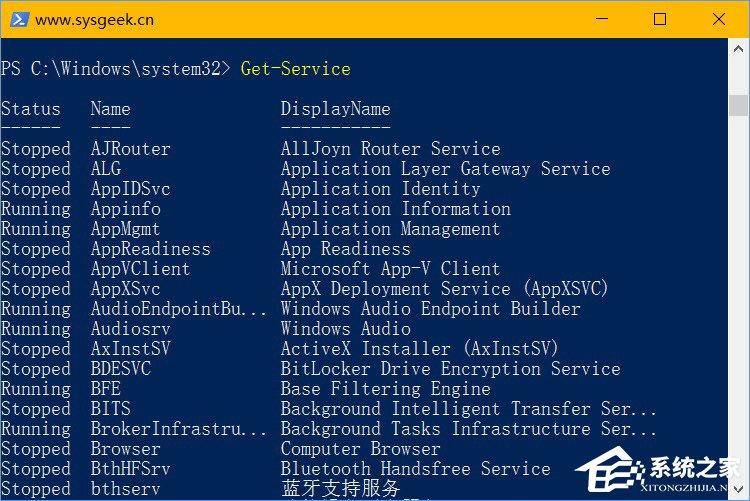
除此之外,要按服务状态进行统计也非常方便,例如要统计当前所有已停止的服务可以使用如下命令:
Get-Service | Where-Object {$_.status -eq "stopped"}
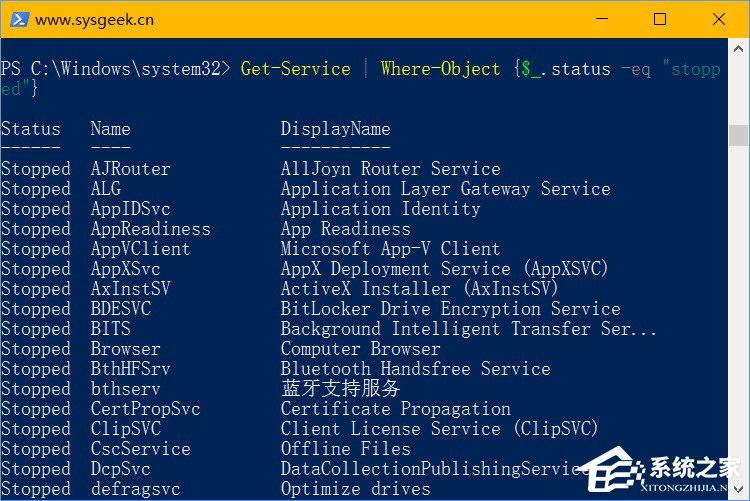
14、重启服务
一旦你确定某个服务导致问题时,可以直接从 PowerShell 重新启动它:
Restart-Service Dnscache
如果你不知道具体的服务名称,也可以通过参数来指定服务的显示名称:
Restart-Service -displayname "DNS Client"
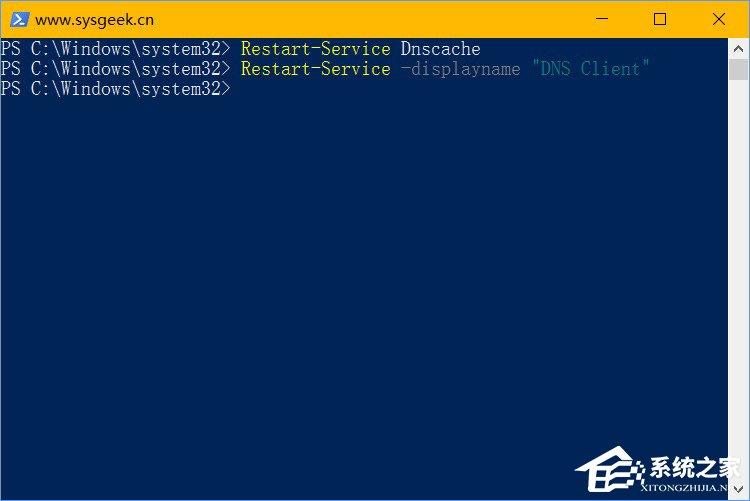
15、更改服务启动状态
在 PowerShell 中更改服务的启动状态也非常简单,只需使用 Set-Service 的 -startuptype 参数即可:
Set-Service Dnscache -startuptype "manual"
该参数还可以用 automatic(自动启动)和 disabled (禁用)两个参数来取代。
强制刷新Windows 10 Apps
如果你的 Windows 10 Apps 卡在启动界面或无法初始化,可以使用如下 PowerShell 命令来强制刷新应用:
Get-AppXPackage -AllUsers | Foreach {Add-AppxPackage -DisableDevelopmentMode-Register "$($_.InstallLocation)\AppXManifest.xml"}
除此之外,PowerShell 还可用于卸载 Windows 10 内置应用。
关于Windows10常用的15项PowerShell高级任务就给大家讲解到这边了,很实用的一篇文章,大家可以先收藏起来,日后忘记方法就可以查看了。
推荐系统
雨林木风 winxp下载 纯净版 永久激活 winxp ghost系统 sp3 系统下载
系统大小:0MB系统类型:WinXP雨林木风在系统方面技术积累雄厚深耕多年,打造了国内重装系统行业知名品牌,雨林木风WindowsXP其系统口碑得到许多人认可,积累了广大的用户群体,是一款稳定流畅的系统,雨林木风 winxp下载 纯净版 永久激活 winxp ghost系统 sp3 系统下载,有需要的朋友速度下载吧。
系统等级:进入下载 >萝卜家园win7纯净版 ghost系统下载 x64 联想电脑专用
系统大小:0MB系统类型:Win7萝卜家园win7纯净版是款非常纯净的win7系统,此版本优化更新了大量的驱动,帮助用户们进行舒适的使用,更加的适合家庭办公的使用,方便用户,有需要的用户们快来下载安装吧。
系统等级:进入下载 >雨林木风xp系统 xp系统纯净版 winXP ghost xp sp3 纯净版系统下载
系统大小:1.01GB系统类型:WinXP雨林木风xp系统 xp系统纯净版 winXP ghost xp sp3 纯净版系统下载,雨林木风WinXP系统技术积累雄厚深耕多年,采用了新的系统功能和硬件驱动,可以更好的发挥系统的性能,优化了系统、驱动对硬件的加速,加固了系统安全策略,运行环境安全可靠稳定。
系统等级:进入下载 >萝卜家园win10企业版 免激活密钥 激活工具 V2023 X64位系统下载
系统大小:0MB系统类型:Win10萝卜家园在系统方面技术积累雄厚深耕多年,打造了国内重装系统行业的萝卜家园品牌,(win10企业版,win10 ghost,win10镜像),萝卜家园win10企业版 免激活密钥 激活工具 ghost镜像 X64位系统下载,其系统口碑得到许多人认可,积累了广大的用户群体,萝卜家园win10纯净版是一款稳定流畅的系统,一直以来都以用户为中心,是由萝卜家园win10团队推出的萝卜家园
系统等级:进入下载 >萝卜家园windows10游戏版 win10游戏专业版 V2023 X64位系统下载
系统大小:0MB系统类型:Win10萝卜家园windows10游戏版 win10游戏专业版 ghost X64位 系统下载,萝卜家园在系统方面技术积累雄厚深耕多年,打造了国内重装系统行业的萝卜家园品牌,其系统口碑得到许多人认可,积累了广大的用户群体,萝卜家园win10纯净版是一款稳定流畅的系统,一直以来都以用户为中心,是由萝卜家园win10团队推出的萝卜家园win10国内镜像版,基于国内用户的习惯,做
系统等级:进入下载 >windows11下载 萝卜家园win11专业版 X64位 V2023官网下载
系统大小:0MB系统类型:Win11萝卜家园在系统方面技术积累雄厚深耕多年,windows11下载 萝卜家园win11专业版 X64位 官网正式版可以更好的发挥系统的性能,优化了系统、驱动对硬件的加速,使得软件在WINDOWS11系统中运行得更加流畅,加固了系统安全策略,WINDOWS11系统在家用办公上跑分表现都是非常优秀,完美的兼容各种硬件和软件,运行环境安全可靠稳定。
系统等级:进入下载 >
相关文章
- Win11内存完整性无法关闭的解决方法
- Win11 Wifi无法连接网络的解决方法
- Win7安装Office2010提示缺少MSXML组件怎么办?
- Win7的C盘扩展卷是灰色解决方法
- 笔记本如何用U盘重装Win7旗舰版系统?
- Win11怎么看电脑的型号和配置-Win11查看电脑型号和配置的方法
- 惠普笔记本Win7系统一键重装怎么操作?
- Win7按f8无法进入安全模式怎么办
- Win11重装之后不能联网怎么办-Win11重装之后不能联网的解决方法
- Win11系统Dns网络服务器未响应怎么办-Dns网络服务器未响应的解决方法
- Win11怎么手动设置ip地址和dns-手动设置ip地址和dns的方法
- Win11鼠标速度调不了怎么办
- Win11更新后无法启动怎么办
- Win11无法卸载edge浏览器怎么办-Win11卸载edge浏览器的方法
热门系统
推荐软件
推荐应用
推荐游戏
热门文章
常用系统
- 1windows7游戏版下载 番茄花园64位专业电竞版 ISO镜像 华硕电脑专用下载
- 2技术员联盟GHOST WinXP系统 最新通用装机版 v2022.01
- 3【惠普通用】惠普 HP Windows10 64位 专业装机版
- 4WindowsXP旗舰版下载 萝卜家园32位正式版 ghost镜像下载 免激活工具
- 5Win11企业版 免密钥激活番茄花园win11 ghost系统 ISO镜像 X64位 下载
- 6Windows10最新专业版 外星人系统x64位下载 激活工具 惠普笔记本专用下载
- 7萝卜家园x64位高级版 win11家庭版下载 GHOST镜像 笔记本专用下载
- 8风林火山win10稳定版 x86装机版下载 永久激活 ghost镜像下载
- 9【国庆特别版】番茄花园Windows11高性能专业版ghost系统 ISO镜像下载












































